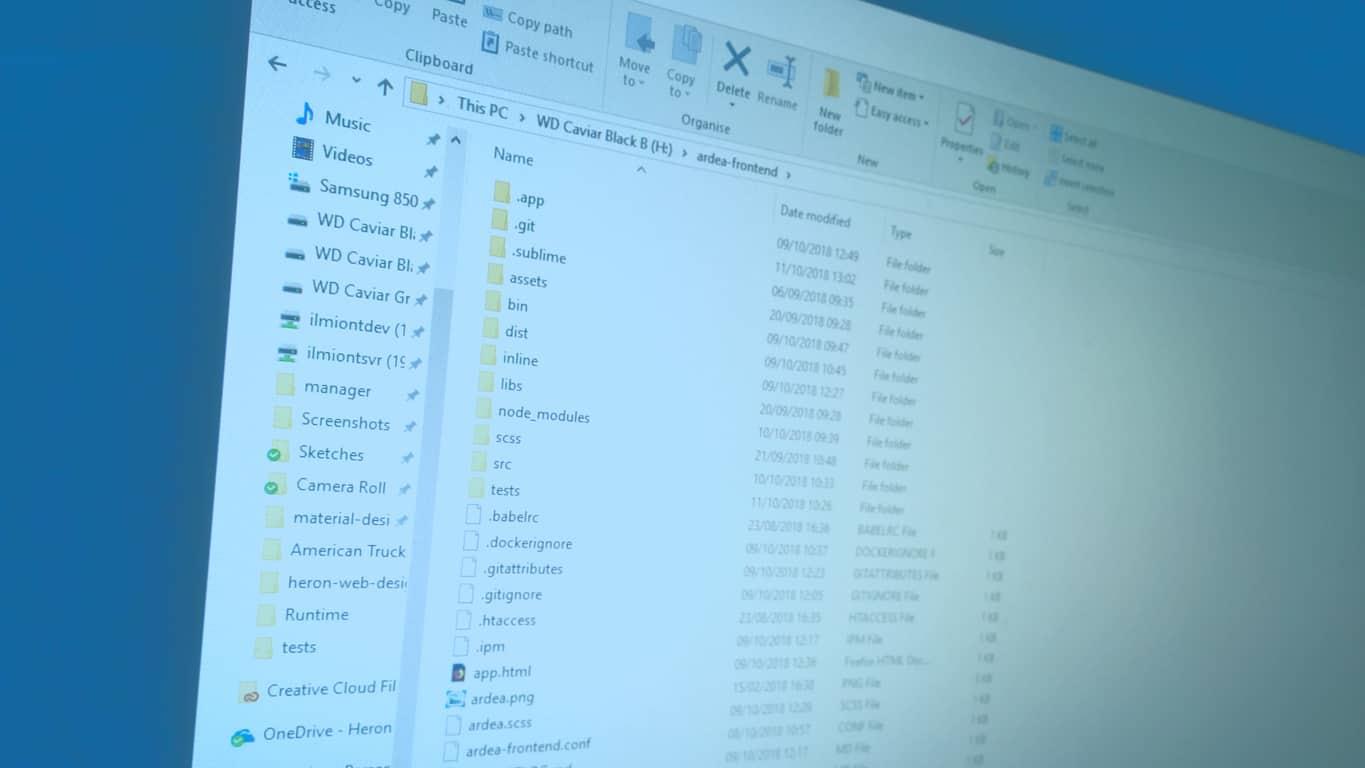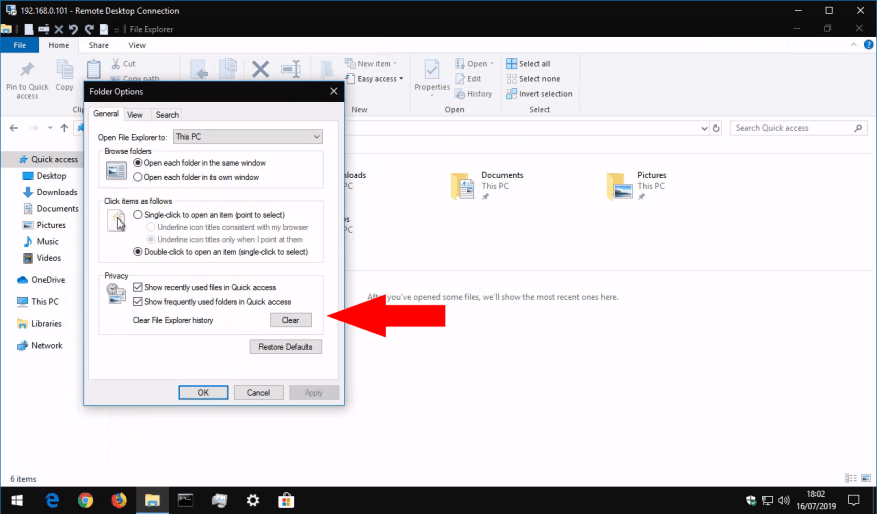Prieskumník súborov v systéme Windows 10 sleduje vaše posledné a často používané súbory a priečinky ako súčasť funkcie Rýchly prístup. Táto obrazovka vám umožňuje rýchly prístup k najpoužívanejším miestam, takže sa nemusíte vŕtať v adresárových štruktúrach, aby ste našli súbor, ktorý ste otvorili včera.
Aj keď je Rýchly prístup užitočný, niekedy ho možno budete chcieť vymazať a začať znova. Ak to chcete urobiť, kliknite na ponuku Súbor v Prieskumníkovi a potom na tlačidlo „Zmeniť možnosti priečinka a vyhľadávania“.
Otvorí sa vyskakovacie menu Možnosti priečinka. V sekcii „Ochrana osobných údajov“ kliknite na tlačidlo „Vymazať“, čím odstránite svoju históriu rýchleho prístupu. Týmto sa vymažú indexy vašich nedávno a často používaných súborov a priečinkov, takže pri používaní Prieskumníka sa začnú znova vytvárať od začiatku.
Stojí za zmienku, že toto správanie môžete úplne zakázať pomocou dvoch začiarkavacích políčok nad tlačidlom „Vymazať“ – prvé zakáže sledovanie naposledy použitých súborov, zatiaľ čo druhé odstráni sekciu „Časté priečinky“.
FAQ
Ako vymažem históriu mojich dokumentov?
Na pravej table vyberte všetky dostupné položky, ktoré sú očíslované od položky 1 do položky 50, potom na ne kliknite pravým tlačidlom myši a vyberte možnosť Odstrániť. Týmto sa vymaže história nedávnych dokumentov. Ďalej prejdite na nižšie uvedené miesto.
Ako odstrániť nedávno použité súbory v programe Microsoft Word?
Ak chcete súbor odstrániť zo zoznamu, kliknite naň pravým tlačidlom myši a vyberte možnosť Odstrániť zo zoznamu. Súbor bude okamžite odstránený bez akýchkoľvek výziev. Ďalší súbor v zozname nahradí odstránený súbor. Odstráňte všetky nedávno použité súbory v programe Microsoft Word
Ako vymazať zoznam posledných súborov v systéme Windows 10?
Ak to chcete urobiť, stlačením klávesov Windows + E otvorte Prieskumníka a kliknite na „Rýchly prístup“ na jeho bočnom paneli. Mali by ste vidieť viac typov súborov, ako aj priečinkov a vo všeobecnosti oveľa viac súborov. Potrebný čas: 1 minúta.Teraz, keď viete, ako získať prístup k tejto skrytej funkcii, možno vás zaujíma, ako vymazať zoznam všetkých posledných súborov.
Ako vymazať nedávne aktivity a miesta v systéme Windows 10?
Na karte možností „Všeobecné“ stlačte tlačidlo „Vymazať“ v dolnej časti vedľa položky „Vymazať históriu Prieskumníka súborov. Vaše nedávne aktivity a miesta by teraz mali byť preč. Prípadne môžete vypnúť oba zoznamy posledných súborov, aby ste si ušetrili veľa manuálneho mazania na úkor produktivity.
Ako vymažem históriu v systéme Windows 10?
Otvorte tablu Možnosti v Prieskumníkovi súborov V zozname posledných súborov prepnite v Prieskumníkovi súborov na „Zobraziť“ a kliknite na „Možnosti“. Vymazanie histórie Prieskumníka Na karte možností „Všeobecné“ stlačte tlačidlo „Vymazať“ v dolnej časti vedľa položky „Vymazať históriu Prieskumníka“.
Ako sa zbavím nedávnych súborov v systéme Windows 10?
Vymazanie histórie Prieskumníka Na karte možností „Všeobecné“ stlačte tlačidlo „Vymazať“ v dolnej časti vedľa položky „Vymazať históriu Prieskumníka“. Vaše nedávne aktivity a miesta by teraz mali byť preč. Zakázať zoznam posledných súborov
Ako vymažem obsah súboru v systéme Windows 10?
V Prieskumníkovi kliknite na ponuku „Súbor“ a potom vyberte príkaz „Zmeniť priečinok a možnosti vyhľadávania“. Na karte Všeobecné v dialógovom okne Možnosti priečinka kliknite na tlačidlo „Vymazať“, čím okamžite vymažete históriu Prieskumníka.
Ako skryjem všetky najnovšie dokumenty vo worde?
Môžete sa rozhodnúť skryť posledné dokumenty zo zoznamu. Ak to chcete urobiť, kliknite na ponuku Súbor a kliknite na položku Možnosti vľavo dole. Keď sa otvorí dialógové okno Možnosti programu Word, vyberte kartu Rozšírené. Vpravo prejdite nadol do časti Zobraziť a nastavte možnosť „Zobraziť tento počet posledných dokumentov“ na 0.
Ako vymažem zoznam posledných dokumentov a históriu?
Váš zoznam posledných dokumentov bude natrvalo vymazaný. Ak prejdete na Otvoriť -> Nedávne -> Priečinky, zobrazí sa zoznam posledných priečinkov. Podobný spôsob môžete použiť aj na vymazanie histórie.
Ako vymazať históriu Prieskumníka v systéme Windows 10?
Na karte Všeobecné v dialógovom okne Možnosti priečinka kliknite na tlačidlo „Vymazať“, čím okamžite vymažete históriu Prieskumníka. Nedostanete žiadne potvrdzovacie dialógové okno ani nič podobné; história sa okamžite vymaže. Keď skončíte, kliknutím na tlačidlo OK sa vráťte do Prieskumníka súborov. To je všetko.
Ako obnoviť dočasný súbor vo worde?
- Prejdite do vyhľadávacieho poľa a zadajte *.tmp
- Keď sa zobrazia výsledky vyhľadávania, vyhľadajte súbory Word Temp
- Môže mať rovnaký názov ako váš stratený súbor s príponou .tmp. …
- Keď nájdete požadovaný dočasný súbor, poznačte si názov súboru a jeho umiestnenie
- Teraz spustite aplikáciu Word a prejdite na Súbor-> Otvoriť
Ako vymazať zoznam naposledy otvorených súborov vo worde?
- HKEY_CURRENT_USER\Software\Microsoft\Office\12.0\SharePoint Designer\Posledný zoznam súborov
- HKEY_CURRENT_USER\Software\Microsoft\Office\12.0\SharePoint Designer\Posledný zoznam stránok
- HKEY_CURRENT_USER\Software\Microsoft\Office\12.0\SharePoint Designer\Recent Web List
Ako obnoviť chýbajúce súbory Word?
Obnovte stratené súbory Word pomocou kancelárskeho softvéru EaseUS
- Vyberte umiestnenie súboru programu Word Ak je súbor na USB kľúči alebo SD karte, najskôr ho pripojte k počítaču. …
- Skenovanie a výber stratených súborov Softvér začne okamžite skenovať všetky stratené údaje na vybranom disku. …
- Ukážte súbory programu Word a obnovte ich
Ako vymazať posledné dokumenty v programe Microsoft Word?
Microsoft Slovo. Teraz kliknite pravým tlačidlom na ľubovoľné dokument nachádza sa pod Nedávne aby ste otvorili vyskakovacie menu, ako je znázornené na obrázku nižšie: Vymazanie Nedávne Dokumenty Zoznam. Vyberte jasný Odopnuté Dokumenty z tejto ponuky, ako je zvýraznené na obrázku vyššie. Hneď ako kliknete na túto možnosť, zobrazí sa varovná správa…